win7共享打印机需要输入密码怎么办
- 分类:Win7 教程 回答于: 2022年04月18日 11:24:00
有时候在工作中我们需要共享打印机来方便大家使用,但是有的小伙伴在共享打印机的时候说需要输入密码,那么如果遇到这种情况要怎么办呢?下面小编来跟大家说说win7共享打印机需要输入密码怎么办的介绍,大家一起来看看吧。
工具/原料:
系统版本:windows7系统
品牌型号:联想小新air12
方法/步骤:
方法一:guest用户内设置取消密码
1、打开win7桌面的此电脑或者计算机,选择管理打开。
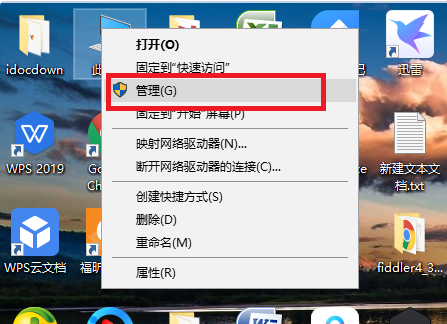
2、然后在计算机管理界面点击“用户”打开。
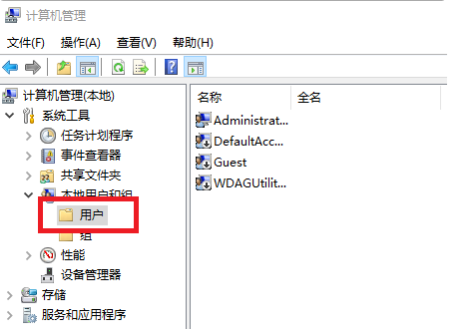
3、接着选择点击“Guest”选项打开。
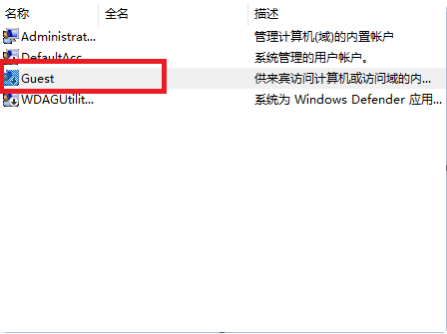
4、按照图中所示,取消所有勾选。

5、最后在图中所示不设置密码,点击“确认”按钮。
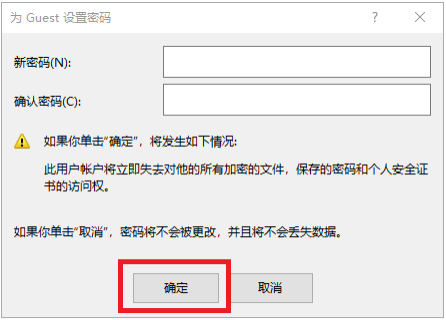
方法二:删除guest账户
1、如果以上操作还是需要输入密码的话,还可以按照以下操作选择删掉guest账户。打开win7电脑开始菜单,选择控制面板打开,找到管理工具打开后,选择点击本地安全策略。
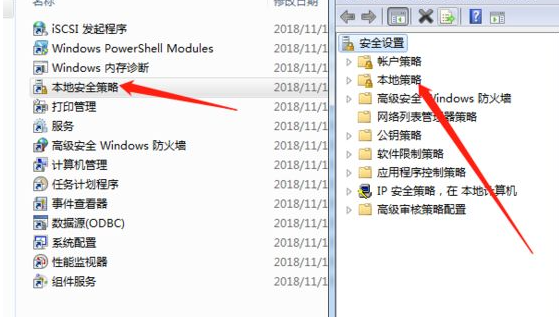
2、展开分配用户权限,找到‘拒绝从网络访问此计算机’,然后把Guest用户删除。

3、重启计算机,等到再次访问共享打印机时就可以不用输入密码直接打印。输入一次以后就不用再次输入了。

拓展资料:更多打印机的相关内容
windows无法打开添加打印机怎么解决
电脑win7打印机共享怎么设置
佳能打印机怎么安装驱动程序
总结:以上就是win7共享打印机需要输入密码怎么办的解决方法啦,希望能帮助到大家。
 有用
26
有用
26


 小白系统
小白系统


 1000
1000 1000
1000 1000
1000 1000
1000 1000
1000 1000
1000 1000
1000 1000
1000 1000
1000 1000
1000猜您喜欢
- 怎样给电脑重装系统win7系统呢..2022/11/25
- 显卡,小编教你独立显卡怎么安装..2018/03/17
- office 2013 激活码,小编教你如何解决..2017/11/21
- win7重装系统需要多长时间以及如何重..2022/11/21
- 教大家win7怎么重装驱动程序..2021/08/01
- 电脑重装系统十大排名win7安装工具推..2022/11/24
相关推荐
- win7旗舰版如何下载重装2022/12/13
- u盘装win7系统详细教程图解2020/12/20
- searchfilterhost.exe,小编教你Search..2018/07/18
- win7电脑怎么设置自动锁屏的步骤有那..2023/01/27
- 无线路由器怎么设置,小编教你设置教程..2018/08/13
- 如何重装电脑系统win7旗舰版..2022/03/04

















